¿Quieres eliminar secciones no deseadas de tus canciones? ¿Sabes cómo recortar archivos de audio? MiniTool ofrece un software de edición de video gratuito, sin anuncios, sin paquete:MiniTool MovieMaker que puede ayudarlo a recortar audio, dividir audio, fusionar audio, etc.
Antes de importar un archivo de audio grande a un reproductor de MP3 con espacio limitado, puede recortarlo a la longitud que desee. ¿Cómo recortar MP3 para eliminar el principio o el final de un archivo de audio? En general, siempre que recurra a un recortador de audio, puede cambiar fácilmente la duración del archivo de audio.
Cómo recortar audio
Si desea recortar archivos de audio, puede probar un cortador de audio simple y gratuito. Aquí se recomienda MiniTool MovieMaker, un editor de vídeo gratuito, sin paquetes ni anuncios.
Mini Tool MovieMaker
Desarrollado por MiniTool, MiniTool MovieMaker es un software de edición de video gratuito que puede editar archivos de video y archivos de audio. Este recortador de audio gratuito admite muchos archivos de audio, incluidos MP3, MP4, FLAC, M4R, WAV, M4A, AAC, AMR y APE.
Con este cortador de audio gratuito, puede hacer lo siguiente:
- Agregar música de fondo al video
- Silenciar videoclip
- Recortar audio
- Aparición o desaparición gradual de la música
- Ajustar el volumen de audio
- Combinar archivos de audio
- Dividir audio
- Convertir video a audio, como MP4 a MP3
Ahora, ¿cómo recortar un archivo MP3 u otros archivos de audio?
Cómo recortar archivos de audio en Windows
Paso 1. Agregue archivos de audio a este recortador de audio.
Descarga e instala MiniTool MovieMaker en tu PC. Inicie este cortador de MP3 gratuito. Haga clic en el Botón Importar archivos multimedia para importar sus archivos de video y audio. Arrastra y suelta tus archivos en la línea de tiempo.
Paso 2. Recorta el archivo de audio como quieras.
Cuelgue el mouse en el borde del clip de audio que desea recortar hasta que aparezca el icono de recorte. A continuación, arrástrelo hacia adelante o hacia atrás hasta los puntos finales de la parte no deseada para recortarlo.
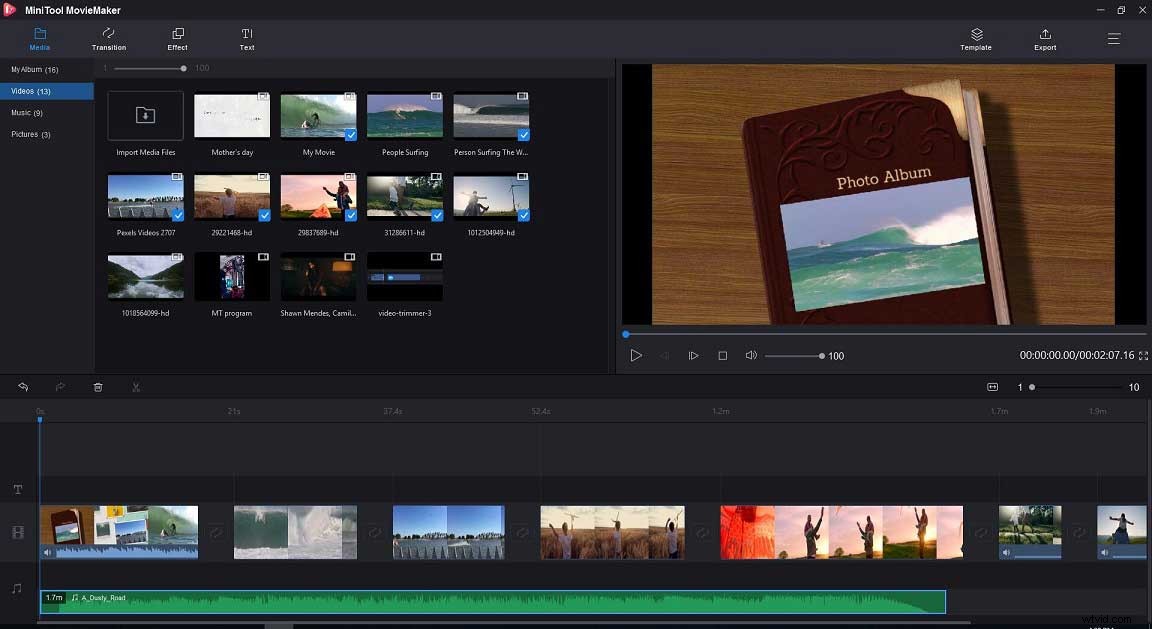
Alternativamente, puede usar la función Dividir proporcionada por el recortador de video gratuito para eliminar archivos de audio. Esta función es muy útil si la parte no deseada se encuentra en medio del clip de audio.
Paso 3. Editar archivos de audio:opcional
MiniTool MovieMaker no solo te permite dividir o recortar archivos MP3, sino que también te permite editar archivos de audio.
- Silenciar el ruido de fondo del video :si encuentra que el video contiene algún sonido de fondo que no le gusta, puede hacer clic en el ícono de sonido para silenciar el ruido.
- Desvanecer música :haga clic con el botón derecho en el archivo de audio, seleccione Editar y haga un fundido de entrada o salida del archivo de música.
- Combinar audio :arrastre y suelte varios archivos de audio en la línea de tiempo, divida o recorte los archivos de audio como desee, exporte estos archivos a un archivo MP3. Para obtener más detalles, consulte fusión de audio.
- Agregue música de audio o efectos de sonido a los archivos de video :esta combinación de audio gratuita le permite agregar archivos de música a sus imágenes o clips de video para crear una película. Para obtener más detalles, puede leer esta publicación:hacer un video a partir de imágenes.
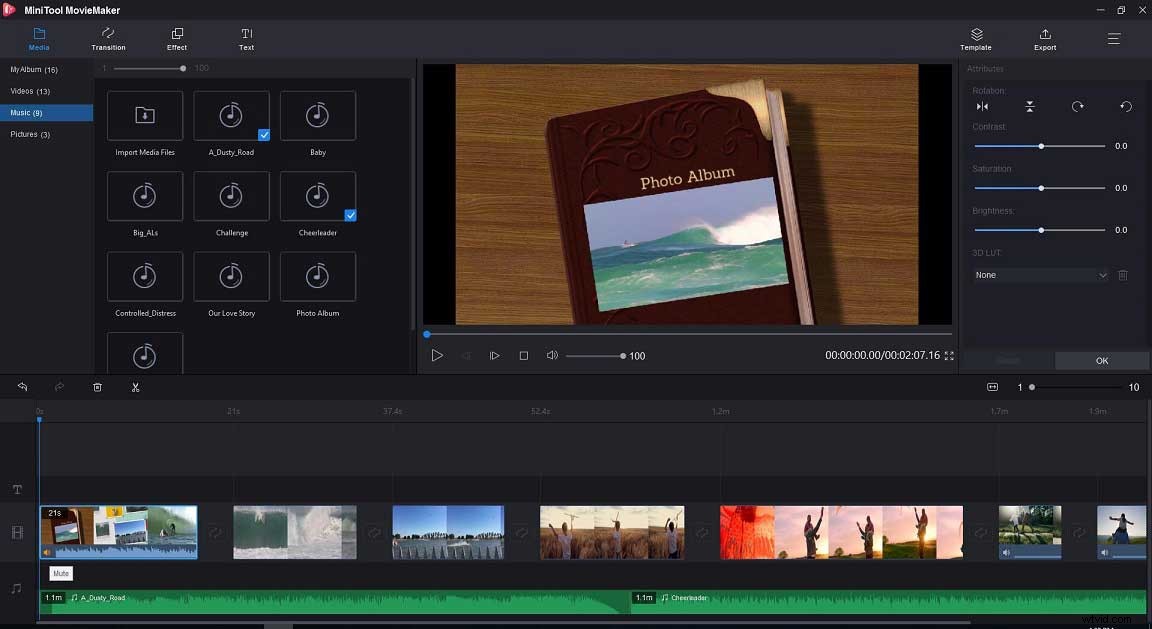
Paso 4. Exporta un nuevo archivo de audio
Haga clic en el botón Exportar después de recortar el audio. Luego, puede seleccionar MP3 como formato de salida y elegir una ruta para almacenar el archivo de audio recortado. Finalmente, haga clic en el botón Exportar nuevamente para guardar el archivo de audio en su PC.
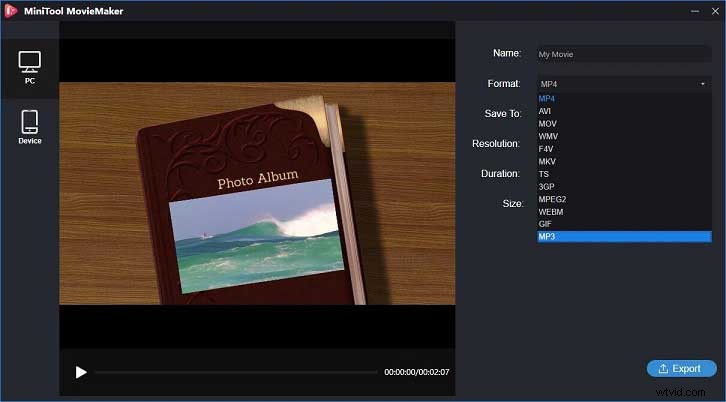
Esta herramienta de recorte de audio gratuita ofrece MP3 y otros formatos de archivo, incluidos MP4, WAV, AVI, etc. Por lo tanto, con este cortador de MP3 gratuito, puede convertir fácilmente el formato de archivo, incluso puede extraer audio de archivos de video.
MiniTool MovieMaker ofrece interfaces simples y limpias para ayudarlo a recortar archivos de audio, dividir archivos de audio y editar archivos de audio fácilmente. Por supuesto, este editor de video gratuito sin marca de agua tiene muchas otras funciones excelentes.
Muchas funciones de este recortador de audio gratuito:MiniTool MovieMaker
- Divida los archivos de video en varias partes pequeñas.
- Recorte los archivos de video para eliminar algunas partes no deseadas.
- Agregue transiciones a los clips de video para crear una película fluida.
- Agregue filtros a los videoclips para crear una película con un nuevo estilo.
- Agregue subtítulos a los videos para completar su historia.
- Cree películas de Hollywood con un solo clic.
- Cambia la resolución del video y cambia el formato del video.
- Un editor de video gratuito, limpio, sin anuncios, sin paquete y sin marca de agua.
- Interfaces simples y fáciles de usar.
- Recorte fácilmente archivos de audio y video sin dañar la calidad.
MiniTool MovieMaker es un cortador de MP3 gratuito. Puede recortar fácilmente audio, dividir audio, fusionar archivos de audio, etc. Haz clic para twittear
7 otros recortadores de audio que puedes probar
- PowerPoint
- VLC
- Audacia
- Adobe Audition CC
- Windows Movie Maker
- iMovie
- Recortador de audio
7 recortadores de audio recomendados
Además de MiniTool MovieMaker, puedes probar otros cortadores de MP3 para recortar audio fácilmente.
#1.PowerPoint
Has oído hablar de PowerPoint. Pero, ¿sabe que puede recortar un video, un clip de música o un clip de sonido en PowerPoint?
Ahora, pruebe los siguientes pasos para recortar audio en PowerPoint.
- Seleccione el clip de audio.
- Haga clic en la opción Recortar audio en Herramientas de audio.
- Arrastra el marcador verde de la izquierda a la nueva posición de inicio del clip de audio para recortar el comienzo del clip.
- Arrastre el marcador rojo a la derecha a la nueva posición final del clip de audio para recortar el final del clip.
- Guarde el archivo de audio recortado en su PC.
Ventajas
Fácil de usar.
Contras
Carece de funciones avanzadas para editar archivos de audio o video.
#2.VLC
¿Puedes recortar audio en VLC?
Por supuesto que puede. Verifique los pasos a continuación sobre cómo recortar audio en VLC?
- Abre el reproductor multimedia VLC en tu computadora.
- Haga clic en Ver y haga clic en Controles avanzados.
- Abra el archivo de audio con VLC.
- Establezca dónde desea comenzar a recortar el archivo MP3 y haga clic en el botón de grabación en la parte inferior para comenzar a grabar su archivo.
- Haga clic en el botón de grabación de nuevo cuando llegue al punto final.
Por lo tanto, puede encontrar el archivo de audio recortado en la carpeta Mi música de su PC.
Ventajas
- Gratis
- Compatible con Windows, Android, iOS y Mac.
Contras
Las funciones de edición en VLC son limitadas.
Artículo relacionado:Alternativas a VLC
#3.Audacia
¿Sabes cómo recortar audio en audacity?
Antes de recortar el audio, debes saber qué es la audacia.
Audacity es el mejor y más profesional editor de audio de código abierto que funciona en dispositivos Mac, Linux y Windows. Esta herramienta está diseñada para usuarios profesionales debido a su interfaz intimidante.

Para mantenerlo competitivo con otros editores de audio, audacity se actualiza constantemente con nuevas funciones y complementos. Por ejemplo, Gsnap, los mejores complementos de Audacity de terceros, le permite agregar efectos de sintonización automática a sus sonidos.
5 pasos sobre cómo recortar audio en audacity
- Abra Audacity.
- Seleccione Archivo, haga clic en Abrir y busque el archivo que desea cortar.
- Ver la duración del archivo de audio. Coloque la parte que desea recortar. Entonces, la región será gris.
- Presione CTRL+X y la región se cortará del archivo.
- Guarde el archivo como mp3 haciendo clic en Archivo> Guardar proyecto o Archivo> Exportar audio.
Ventajas
- Muchas opciones de edición ideales para diálogos, efectos de sonido y recorte de pistas de música.
- Admite audio multipista y procesamiento por lotes.
Contras
- La compatibilidad con audio multipista es sumamente básica.
- Algunas herramientas tienen un diseño inconsistente.
#4.Adobe Audición CC
Adobe Audition CC es un potente editor de audio compatible con macOS y Windows. Es un editor de audio de una sola pista. Además, se puede utilizar como mezclador multipista para grabar y superponer sonidos. Con este editor de audio, puede tomar una muestra de ruido en su grabación y luego eliminar el rango de sonido no deseado de todo el archivo.
Este recortador de audio profesional puede recortar audio fácilmente, pero no es una herramienta gratuita. $20.99/mes (facturado anualmente) por un plan de una sola aplicación. $52.99/mes (facturado anualmente) para todas las aplicaciones de Creative Cloud, incluidas Photoshop, Premiere Pro, After Effects y más.
Ventajas
- Herramientas de visualización útiles.
- Edición multipista mejorada.
- Fuertes herramientas de restauración de audio, eliminación de sonido y reducción de ruido.
Contras
- Solo disponible a través de una costosa suscripción mensual.
- Aún falta soporte MIDI.
#5. Creador de películas de Windows
Windows Movie Maker es un software de edición de video gratuito que ofrece opciones para editar archivos de audio y video. Ofrece la función de división para ayudarlo a recortar el archivo MP3. Por supuesto, este cortador de MP3 gratuito le permite cambiar el volumen de la música, hacer que los archivos de música aparezcan o desaparezcan gradualmente, eliminar el audio de un video, etc.
Para recortar audio en Windows, debe seguir los pasos a continuación:
- Importe sus videos/fotos y archivos de música a Microsoft Movie Maker.
- Seleccione los archivos de audio y arrastre la línea vertical que representa dónde desea que esté el punto de inicio de su nuevo audio.
- Haga clic en la función Dividir en Herramientas musicales para dividir su audio en partes separadas a cada lado de la línea vertical.
- Haga clic derecho en la parte que ya no desea usar y haga clic en Eliminar función.
Ventajas
- Gratis.
- Fácil de usar.
Contras
Windows Movie Maker se suspendió oficialmente el 10 de enero de 2017.
Artículo relacionado:Descarga gratuita de Windows Movie Maker.
#6. iMovie
Los usuarios de Mac pueden probar iMovie para recortar audio en Mac. iMovie es la idea de Apple de un software de edición de video para consumidores que se divide en tres partes:
- Medios:enumera todos los videoclips que ya ha agregado a la biblioteca de iMovie. Más importante aún, puede recortar archivos de audio en esta ventana multimedia antes de colocarlos en la línea de tiempo.
- Proyectos:muestra todos los proyectos que ha creado.
- Teatro:almacena todos tus videos terminados.
Este software de edición de video para Mac le permite editar su video y archivos de audio. Por ejemplo, este cortador de MP3 gratuito le permite separar audio de video, eliminar audio de video, recortar archivos de audio y dividir archivos de audio. Desafortunadamente, este cortador de video no es compatible con los sistemas operativos Windows.
Artículo relacionado:iMovie para Windows
El recortador de audio de Mac ofrece dos formas de recortar MP3:
Opción 1. Recortar audio en la biblioteca multimedia:
Seleccione el clip de audio que desea recortar, arrastre el borde izquierdo y el borde derecho hasta donde desee cortar.
Opción 2. Recortar audio en la línea de tiempo:
- Agregue el archivo de audio a la línea de tiempo.
- Arrastre y coloque el cursor de reproducción sobre el cuadro exacto donde desea cortar.
- Haga clic derecho y seleccione Recortar a cabezal de reproducción para recortar el archivo de audio.
Ventajas
- Gratis y fácil de usar.
- Temas y avances de aspecto profesional.
Contras
- Carece de multicámara, seguimiento de movimiento.
- Controles de salida limitados.
#7. Recortador de audio
Si desea recortar archivos de audio en línea, puede probar Audio Trimmer. Es un sencillo cortador de MP3 gratuito que te permite recortar archivos de audio sin instalar ningún software.
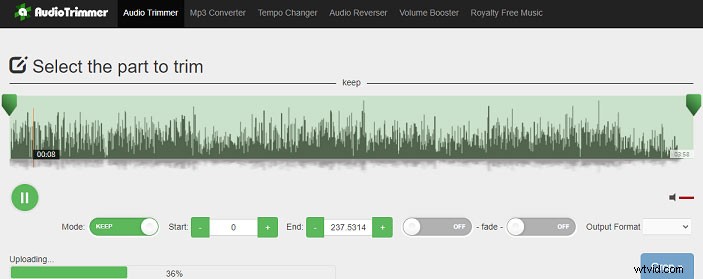
Consulte los pasos a continuación para aprender a recortar archivos de audio a través de este cortador de audio en línea.
- Ir a Recortador de audio.
- Elija un MP3 o cualquier otro archivo de audio del disco duro de su computadora.
- Reproduce el archivo de audio.
- Haga clic y arrastre los controles para seleccionar la parte que desea recortar. O ingrese el número correcto para afinar su selección.
- Aparece o desaparece la música.
- Seleccione el formato de salida.
- Cuando esté listo, presione Recortar.
- Finalmente, descargue su archivo de audio recortado a la PC.
Ventajas
- Totalmente gratis y fácil de usar.
- Admite muchos idiomas.
- Acelera o ralentiza los archivos de música.
- Convierta video o audio a MP3.
Artículo relacionado:Convertir YouTube a MP3
Contras
Este sitio web contiene algunos anuncios.
Conclusión
Es hora de recortar archivos MP3. Descarga MininiTool MovieMaker y pruébalo. Este software de edición de video gratuito le permite dividir archivos de audio, recortar archivos de audio, fusionar archivos de audio, convertir videos a MP3, etc. Si tiene alguna pregunta sobre cómo recortar archivos de audio, ¡no dude en contactarnos!
Preguntas frecuentes sobre recorte de audio
🎧¿Cómo recorto un clip de audio?- Inicie MiniTool MovieMaker.
- Importe sus archivos y agréguelos a la línea de tiempo.
- Seleccione el audio en la pista de música.
- Haga clic y arrastre los controladores para recortar el archivo de audio.
- Ejecutar VLC.
- Haga clic en Controles avanzados.
- Abra el archivo de audio.
- Grabe el archivo de audio para recortar el audio en VLC.
- MiniTool MovieMaker
- VLC
- Audacia
- Adobe Audition CC
- Windows Movie Maker
- iMovie
